第1章 Altium Designer系统
1.1 Altium Designer简介
1.2 Altium Designer的功能
1.3 Altium Designer的特点
1.4 Altium Designer的界面
1.4.1 Altium Designer的英文界面
1.4.2 Altium Designer的中文界面
1.5 Altium Designer的面板
1.5.1 面板的激活
1.5.2 面板的工作状态
1.5.3 面板的选择及状态的转换
1.6 Altium Designer的项目
1.6.1 项目的打开和编辑
1.6.2 新项目的建立
1.6.3 项目与文件
1.6.4 文件及工作窗口关闭
1.7 Altium Designer系统参数设置
1.7.1 常规(General)参数设置
1.7.2 视图(View)参数设置
1.7.3 系统互联网更新(Altium Web Update)参数设置
1.7.4 透明效果(Transparency)参数设置
1.7.5 导航(Navigation)参数设置
1.7.6 备份(Backup)参数设置
1.7.7 项目面板(Projects Panel)视图参数设置
习题1
第2章 原理图编辑器及参数
2.1 启动原理图编辑器方式
2.2 原理图编辑器界面介绍
2.3 图纸参数设置
2.3.1 图纸规格设置
2.3.2 图纸选项设置
2.3.3 图纸栅格设置
2.3.4 自动捕获电气节点设置
2.3.5 快速切换栅格命令
2.3.6 图纸设计信息填写
2.3.7 绘图单位设置
2.4 原理图编辑参数设置
2.4.1 常规(General)参数设置
2.4.2 图形编辑(Graphical Editing)参数设置
2.4.3 编译器(Compiler)参数设置
2.4.4 自动变焦(AutoFocus)参数设置
2.4.5 常用图件默认值(Default Primitives)参数设置
习题2
第3章 原理图设计实例
3.1 原理图设计流程
3.2 原理图的设计
3.2.1 创建一个项目
3.2.2 创建原理图文件
3.2.3 加载元件库
3.2.4 放置元件
3.2.5 放置导线
3.2.6 放置电源端子
3.3 原理图的编辑与调整
3.3.1 自动标识元件
3.3.2 快速自动标识元件和恢复标识
3.3.3 元件参数的直接标识和编辑
3.3.4 标识的移动
3.4 原理图的检查
3.4.1 编译参数设置
3.4.2 项目编译与定位错误元件
3.5 原理图的报表
3.5.1 生成网络表
3.5.2 报告(Reports)菜单
3.5.3 材料清单报表
3.5.4 简易材料清单报表
3.6 原理图的打印输出
3.6.1 页面设置
3.6.2 打印预览和输出
习题3
第4章 原理图设计常用工具
4.1 原理图编辑器工具栏简介
4.2 工具栏的使用方法
4.3 窗口显示设置
4.3.1 混合平铺窗口
4.3.2 水平平铺窗口
4.3.3 垂直平铺窗口
4.3.4 恢复默认的窗口层叠显示态
4.3.5 在新窗口中打开文件
4.3.6 重排设计窗口
4.3.7 隐藏文件
4.4 工作面板
4.4.1 工作面板标签
4.4.2 剪贴板面板(Clipboard)功能
4.4.3 收藏面板(Favorites)功能
4.4.4 导航器面板(Navigator)功能
4.4.5 原理图过滤器面板(SCH Filter)功能
4.4.6 原理图列表面板(SCH List)功能
4.4.7 图纸面板(Sheet)功能
4.4.8 原理图检查器面板(SCH Inspector)功能
4.5 导线高亮工具——高亮笔
习题4
第5章 原理图编辑常用方法
5.1 编辑(Edit)菜单
5.2 选取图件
5.2.1 选取菜单命令
5.2.2 直接选取方法
5.2.3 取消选择
5.3 剪切或复制图件
5.3.1 剪切
5.3.2 粘贴
5.3.3 智能粘贴
5.3.4 复制
5.4 删除图件
5.4.1 个体删除(Delete)命令
5.4.2 组合删除(Clear)命令
5.5 排列图件
5.6 剪切导线
5.7 平移图纸
5.8 光标跳转
5.9 特殊粘贴命令
5.9.1 复写命令
5.9.2 橡皮图章命令
5.10 修改参数
5.11 全局编辑
5.11.1 元件的全局编辑
5.11.2 字符的全局编辑
习题5
第6章 原理图常用图件及属性
6.1 放置(Place)菜单
6.2 元件放置与其属性设置
6.2.1 元件的放置
6.2.2 元件属性设置
6.2.3 属性分组框各参数及设置
6.2.4 图形分组框各参数及设置
6.2.5 参数列表分组框各参数及设置
6.2.6 模型列表分组框各参数及设置
6.3 导线放置与其属性设置
6.3.1 普通导线放置模式
6.3.2 点对点自动布线模式
6.3.3 导线属性设置
6.4 总线放置与其属性设置
6.4.1 总线放置
6.4.2 总线属性设置
6.5 总线入口放置与其属性设置
6.5.1 总线入口的放置
6.5.2 总线入口属性设置
6.6 放置网络标号与其属性设置
6.6.1 网络标号的放置
6.6.2 网络标号属性设置
6.7 节点放置与其属性设置
6.7.1 节点放置
6.7.2 节点属性设置
6.8 电源端子放置与其属性设置
6.8.1 电源端子简介
6.8.2 电源端子的放置
6.8.3 电源端子属性设置
6.9 放置No ERC指令与其属性 设置
6.9.1 No ERC指令的放置
6.9.2 No ERC属性设置
6.10 放置注释文字与其属性 设置
6.10.1 注释文字的放置
6.10.2 注释文字属性设置
习题6
第7章 原理图层次设计
7.1 原理图的层次设计方法
7.2 自上而下的原理图层次设计
7.2.1 建立母图
7.2.2 建立子图
7.2.3 由子图符号建立同名原理图
7.2.4 绘制子图
7.2.5 确立层次关系
7.3 自下而上的原理图层次设计
7.3.1 建立项目和原理图图纸
7.3.2 绘制原理图及端口设置
7.3.3 由原理图生成子图符号
7.3.4 确立层次关系
7.4 层次电路设计报表
7.4.1 元件交叉引用报表启动
7.4.2 Excel报表启动
7.4.3 层次报表
7.4.4 端口引用参考报表
习题7
第8章 PCB设计基础
8.1 PCB的基本常识
8.1.1 印制电路板的结构
8.1.2 PCB元件封装
8.1.3 常用元件的封装
8.1.4 PCB的其他术语
8.2 PCB设计的基本原则
8.2.1 PCB设计的一般原则
8.2.2 PCB的抗干扰设计原则
8.2.3 PCB可测性设计
8.3 PCB编辑器的启动
8.3.1 利用新电路板生成向导启动PCB编辑器
8.3.2 其他方法启动PCB编辑器
习题8
第9章 PCB编辑器及参数
9.1 常规(General)参数设置
9.2 显示(Display)参数设置
9.3 交互式布线(Interactive Routing)参数设置
9.4 默认(Defaults)参数设置
9.5 工作层颜色(Layer Colors)参数设置
9.5.1 工作层面的类型
9.5.2 工作层设置
9.6 板层的设置
9.6.1 板层堆栈管理器
9.6.2 板层设置
9.7 板选项参数设置
习题9
第10章 PCB设计基本操作
10.1 PCB编辑器界面
10.2 PCB编辑器工具栏
10.3 放置图件方法
10.3.1 绘制导线
10.3.2 放置焊盘
10.3.3 放置导孔
10.3.4 放置字符串
10.3.5 放置位置坐标
10.3.6 放置尺寸标注
10.3.7 放置元件
10.3.8 放置填充
10.4 图件的选取/取消选择
10.4.1 选择方式的种类与功能
10.4.2 图件的选取操作
10.4.3 选择指定的网络
10.4.4 切换图件的选取状态
10.4.5 图件的取消选择
10.5 删除图件
10.6 移动图件
10.6.1 移动图件的方式
10.6.2 移动图件的操作方法
10.7 跳转查找图件
10.7.1 跳转查找方式
10.7.2 跳转查找的操作方法
10.8 批量修改图件
10.8.1 图件相似属性的查找及修改
10.8.2 焊盘的批量修改
10.8.3 导线的批量修改
习题10
第11章 PCB设计实例
11.1 PCB的设计流程
11.2 双面PCB设计
11.2.1 文件链接与命名
11.2.2 电路板禁止布线区的设置
11.2.3 数据的导入
11.2.4 PCB设计环境参数的设置
11.2.5 元件的自动布局
11.2.6 元件封装的调换
11.2.7 元件封装的解锁与修改
11.2.8 PCB文件与原理图文件的双向更新
11.2.9 元件布局的交互调整
11.2.10 电路板的3D效果图
11.2.11 设置布线规则
11.2.12 自动布线
11.2.13 手工调整布线
11.2.14 加补泪滴
11.2.15 放置敷铜
11.2.16 设计规则DRC检查
11.3 单面PCB设计
11.4 多层PCB设计
11.5 PCB图纸的打印输出
11.5.1 基本打印设置
11.5.2 高级打印设置
11.5.3 热转印法制板及转印纸打印注意事项
习题11
第12章 PCB的设计规则
12.1 电气相关的设计规则
12.1.1 安全间距设计规则
12.1.2 短路许可设计规则
12.1.3 网络布线检查设计规则
12.1.4 元件引脚连接检查设计规则
12.2 布线相关的设计规则
12.2.1 设置导线宽度
12.2.2 设置布线方式
12.2.3 设置布线次序
12.2.4 设置布线层
12.2.5 设置导线转角方式
12.2.6 设置导孔规格
12.2.7 扇出控制布线设置
12.2.8 差分对布线设置
12.3 SMD布线相关的设计规则
12.4 焊盘收缩量相关的设计规则
12.4.1 焊盘的收缩量
12.4.2 SMD焊盘的收缩量
12.5 内电层相关的设计规则
12.5.1 电源层的连接方式
12.5.2 电源层的安全间距
12.5.3 敷铜层的连接方式
12.6 测试点相关的设计规则
12.6.1 测试点规格
12.6.2 测试点用法
12.7 电路板制造相关的设计规则
12.7.1 设置最小环宽
12.7.2 设置最小夹角
12.7.3 设置最小孔径
12.7.4 板层对许可
12.8 高频电路设计相关的规则
12.8.1 导线长度和间距
12.8.2 网络长度
12.8.3 匹配网络长度
12.8.4 支线长度
12.8.5 SMD焊盘导孔许可
12.8.6 导孔数限制
12.9 元件布置相关规则
12.9.1 元件盒
12.9.2 元件间距
12.9.3 元件的方向
12.9.4 元件的板层
12.9.5 网络的忽略
12.9.6 元件的高度
12. 10 信号完整性分析相关的设计规则
习题12
第13章 集成库及其管理
13.1 集成库概述
13.2 元件库标准
13.2.1 PCB封装
13.2.2 原理图
13.3 元件库格式
13.4 原理图元件库的使用
13.4.1 元件库的调用
13.4.2 元件库的编辑管理
13.4.3 新元件原理图符号绘制
13.4.4 新建元件库
13.4.5 生成项目元件库
13.4.6 生成元件报表
13.4.7 修订原理图符号
13.5 PCB封装库的使用
13.5.1 PCB封装库编辑器
13.5.2 利用向导制作分立元件封装
13.5.3 利用向导制作集成芯片元件封装
13.5.4 自定义制作PCB封装
13.6 集成库的创建
13.6.1 新集成库的创建
13.6.2 集成库源文件的链接
13.6.3 集成库的编译
习题13
第14章 Altium Designer的演变与发展
14.1 Altium Designer 08的优点
14.2 Altium Designer后续版本的 更新情况
14.2.1 Altium Designer 09
14.2.2 Altium Designer 10
14.2.3 Altium Designer 12
14.2.4 Altium Designer 13
14.2.5 Altium Designer 14
14.2.6 Altium Designer 15
14.3 Altium Designer 18简介
附录A 常用原理图元件符号与PCB封装
附录B Altium Designer常用快捷键
参考文献2100433B

 Altium Designer软件在电路设计中的应用
Altium Designer软件在电路设计中的应用

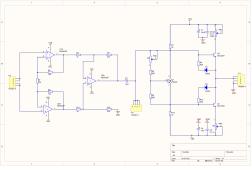 超β管功放原理图和PCB图
超β管功放原理图和PCB图